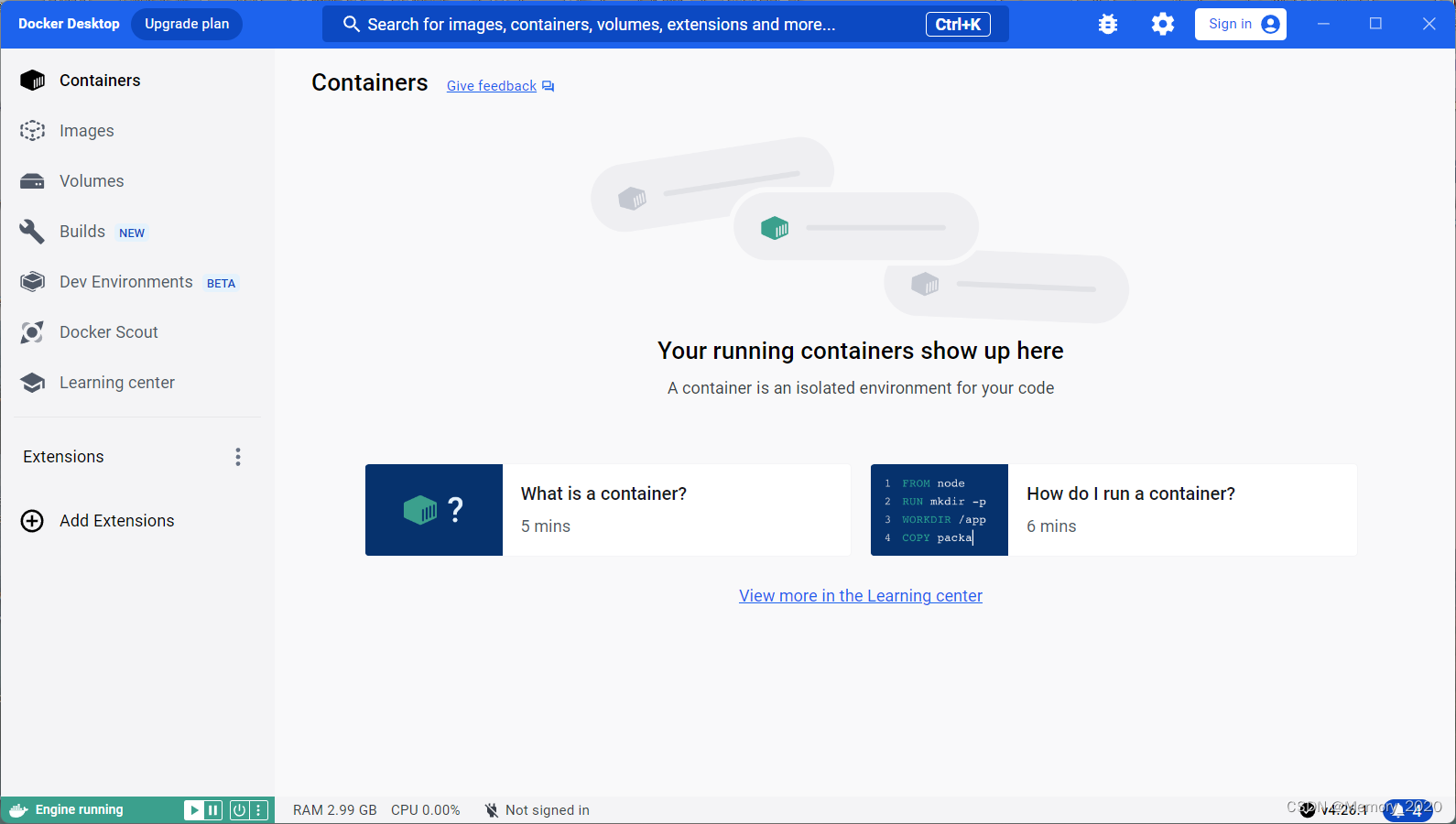windows10/11安装和使用docker
????????最近在linux服务器上使用docker安装软件很方便快捷,但是linux服务器是公司的需要连vpn才行,不太方便,就想着在自己windows电脑上装一个docker玩玩(主要是方便,安装mysql什么的几个命令行就完事儿),当然大家电脑配置够用的话也可以在自己电脑上安装linux虚拟机。
1. 下载 Docker Desktop
访问Docker中文网 官网下载 Docker Desktop for Windows(安装包大约600M左右)。
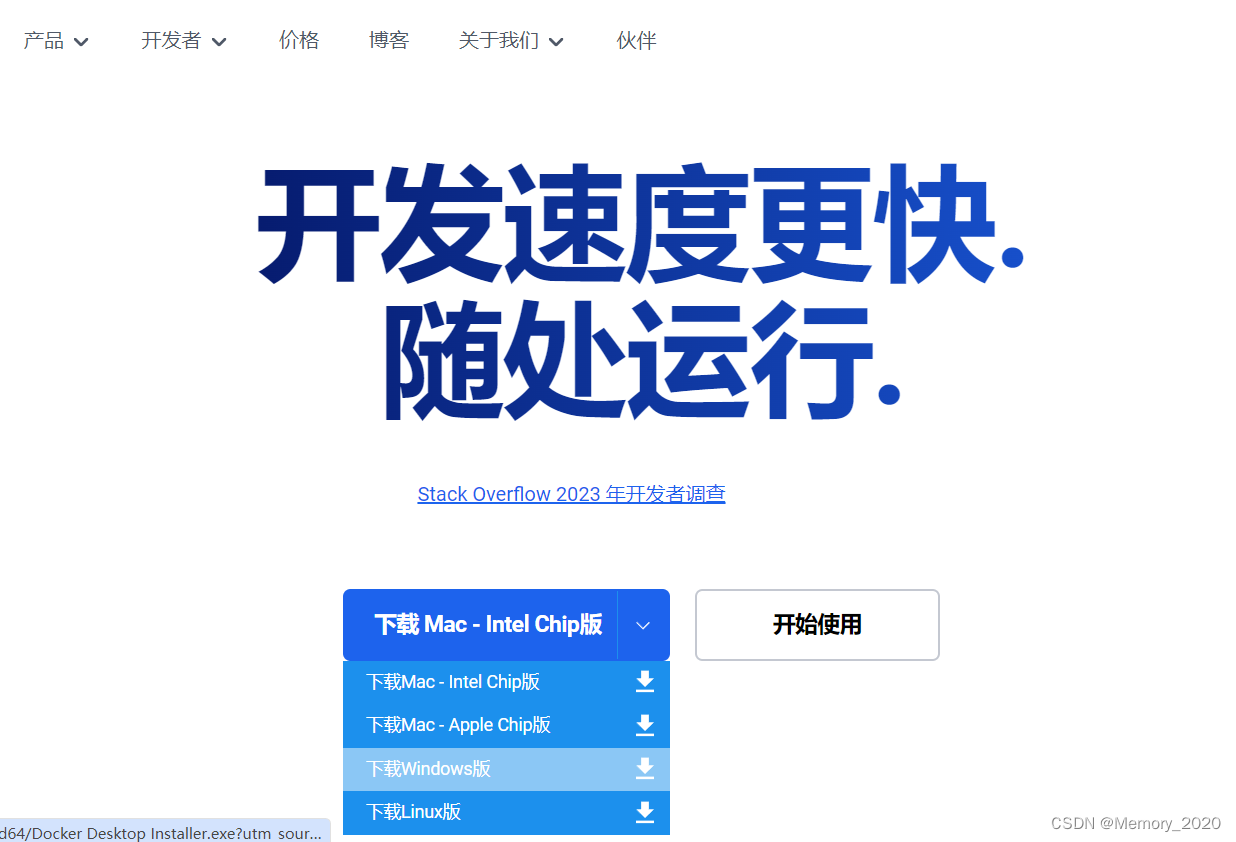
2. 安装 Docker Desktop
安装程序会提供一个交互式安装向导。按照向导提示操作完成 Docker Desktop 的安装。
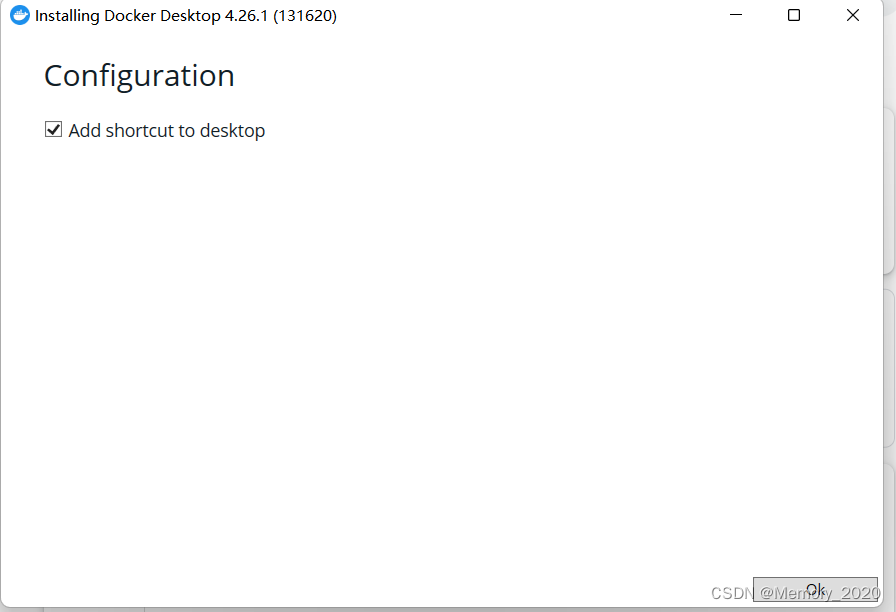
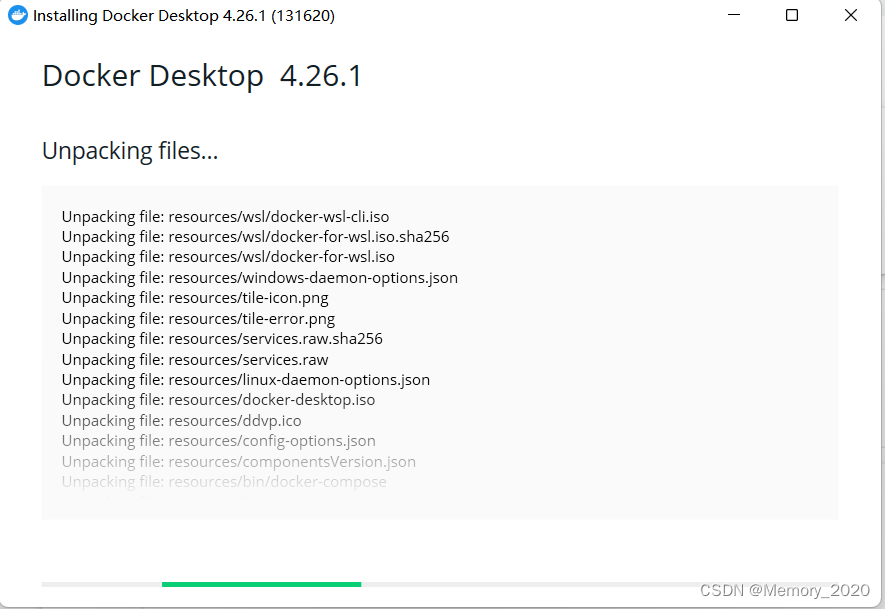
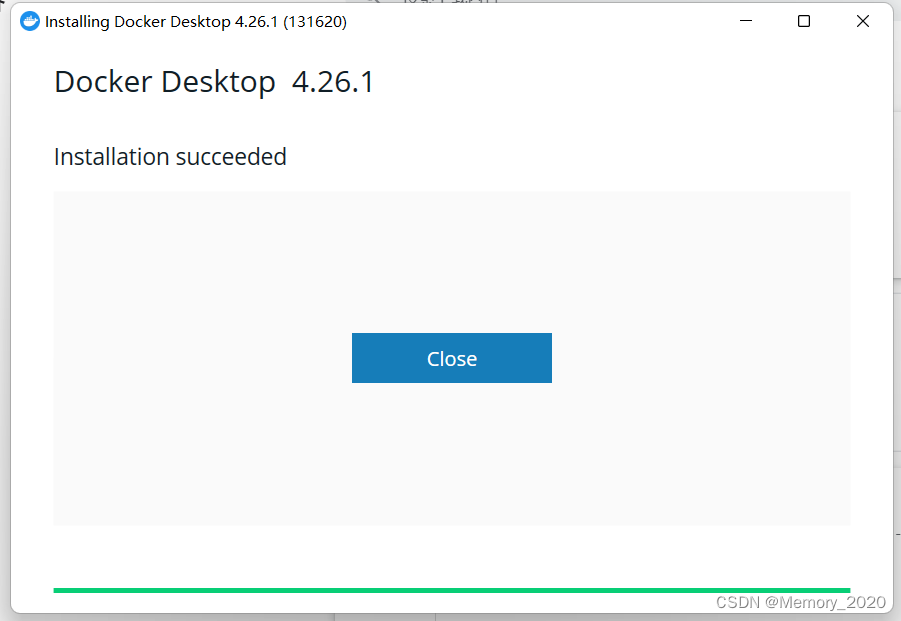
安装完成后启动会显示如下界面,需要登录,sign in 选择github账号登录
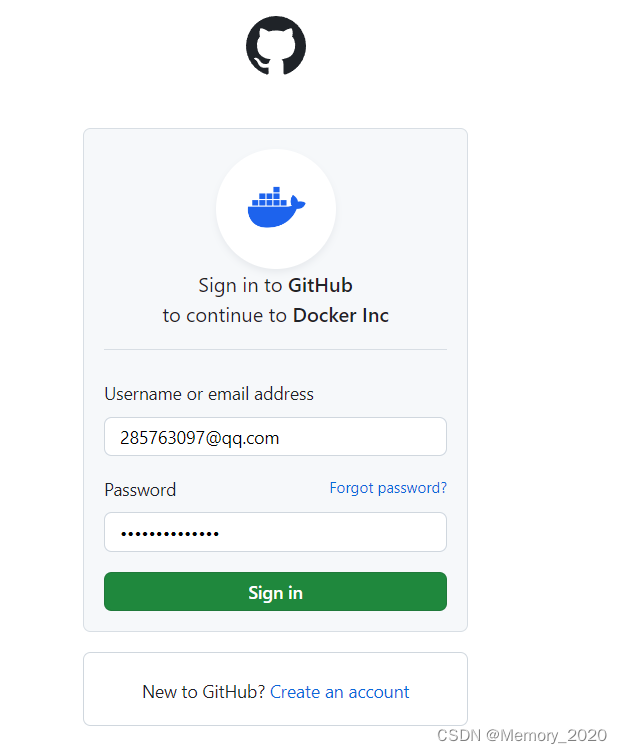
启动后一直转圈圈,说明服务启动不起来
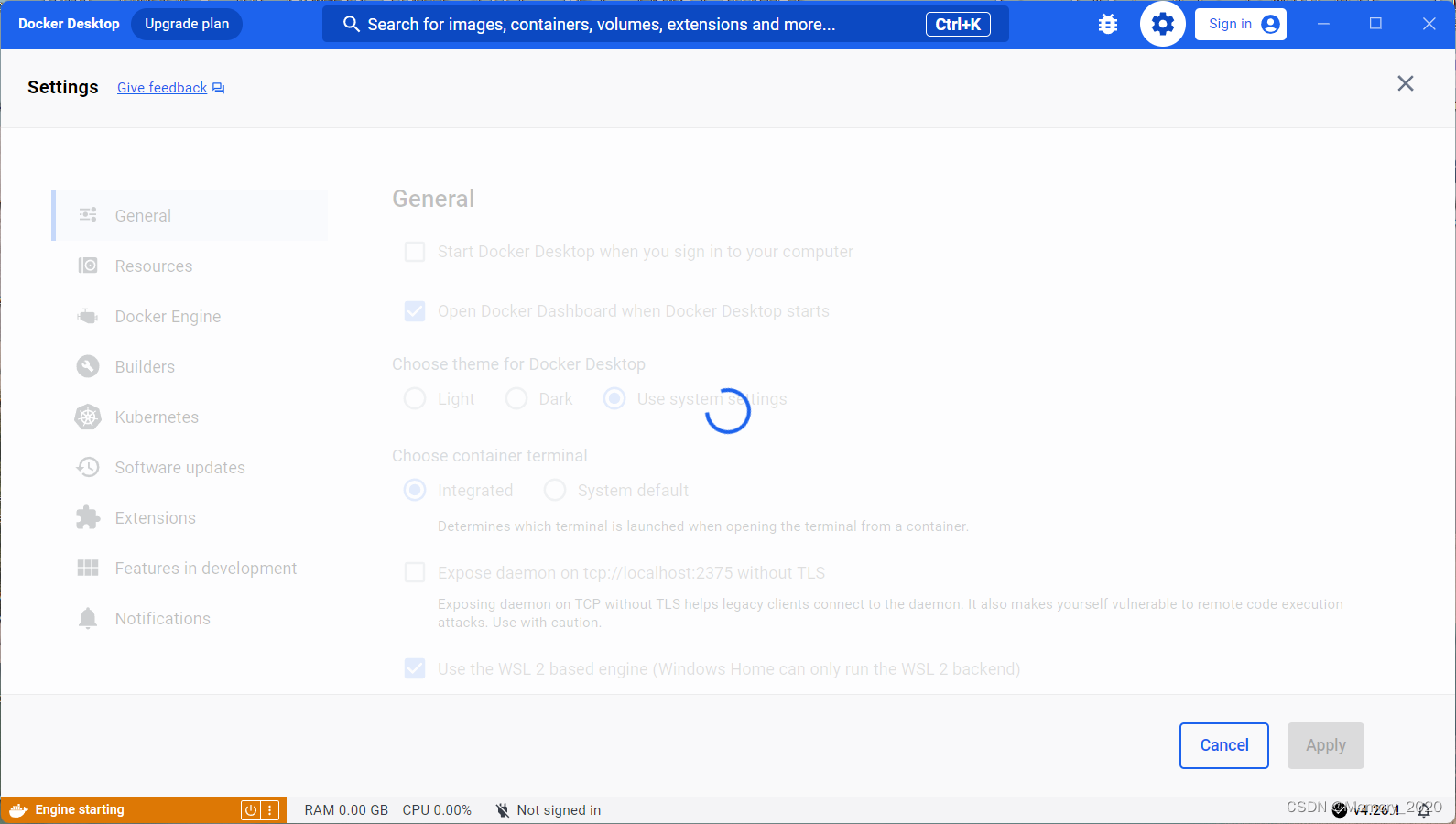
开启Hyper-V
win+R运行control
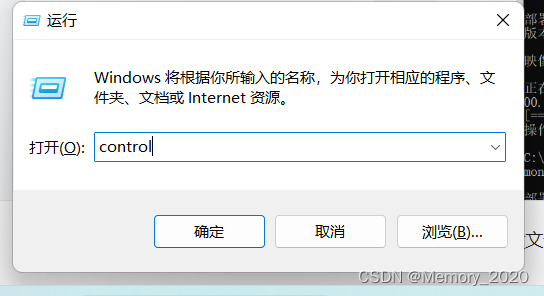
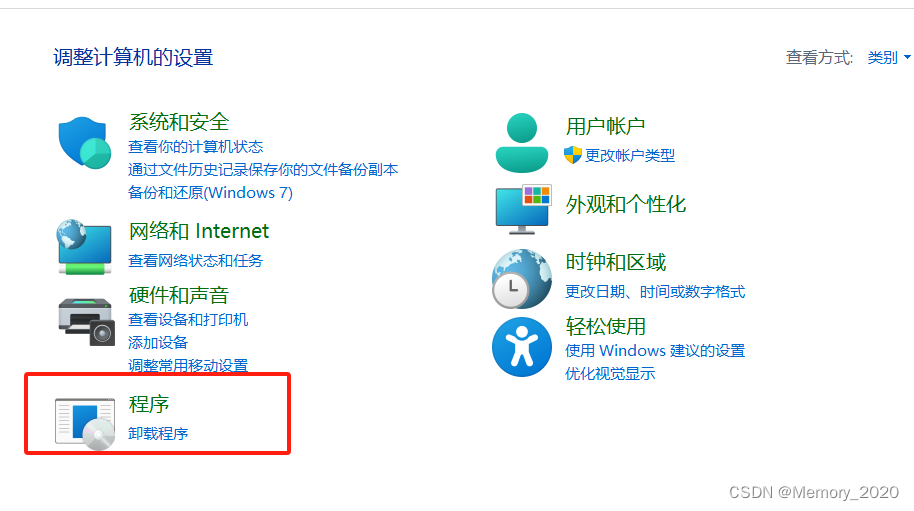
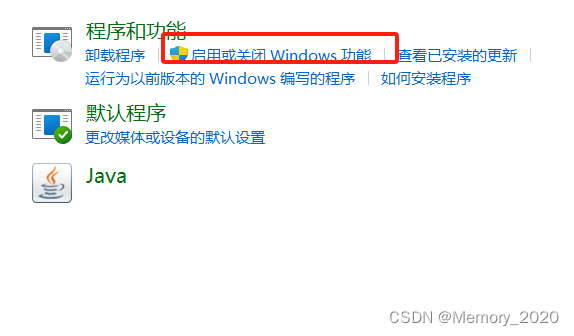
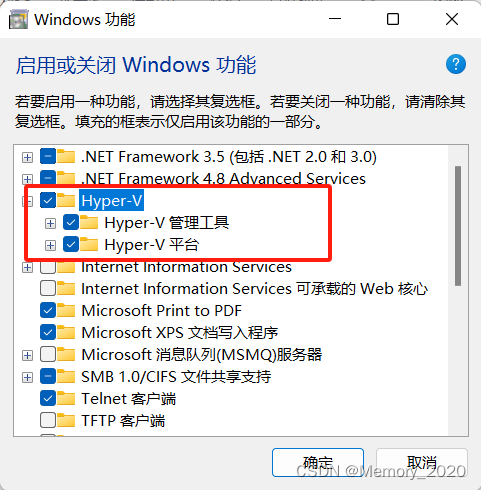
如果没有找到这一项功能,使用如下脚本进行安装,创建一个.bat脚本,将以下内容复制进去,然后保存,鼠标右键以管理员方式运行。
pushd "%~dp0"
dir /b %SystemRoot%\servicing\Packages\*Hyper-V*.mum >hyper-v.txt
for /f %%i in ('findstr /i . hyper-v.txt 2^>nul') do dism /online /norestart /add-package:"%SystemRoot%\servicing\Packages\%%i"
del hyper-v.txt
Dism /online /enable-feature /featurename:Microsoft-Hyper-V-All /LimitAccess /ALL
安装过程如下:
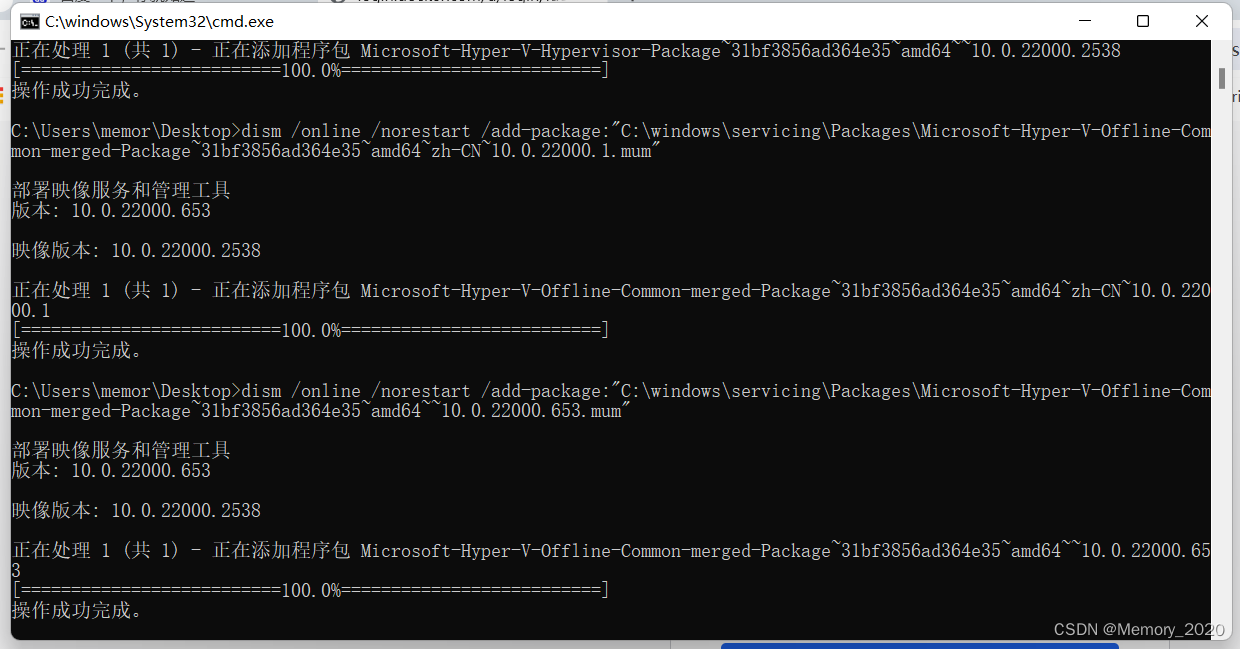
注意,这个时候后会重启电脑,一定要保存自己的东西,再回车
开机启动docker Desktop会如果提示下面的错
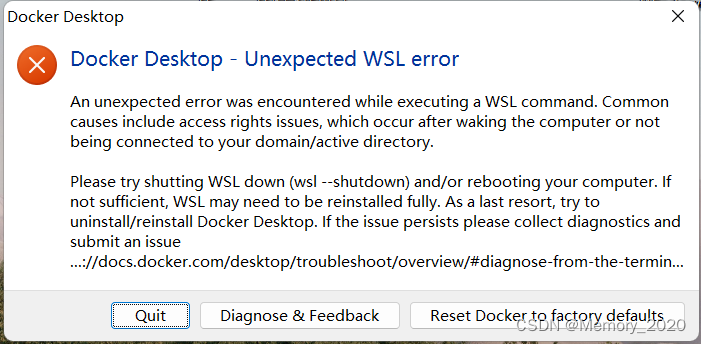
解决
管理员身份打开命令行工具:
netsh winsock reset
就可以重新打开docker,如果不成功,再重启电脑就好了。可以就不用重启了。
按这个办法搞了一下,果然能正常运行了,之后就可以像在linux服务器上一样使用docker命令了
启动成功如下:
界面左下角显示绿色标识docker服务启动成功
3. 验证 Docker 安装
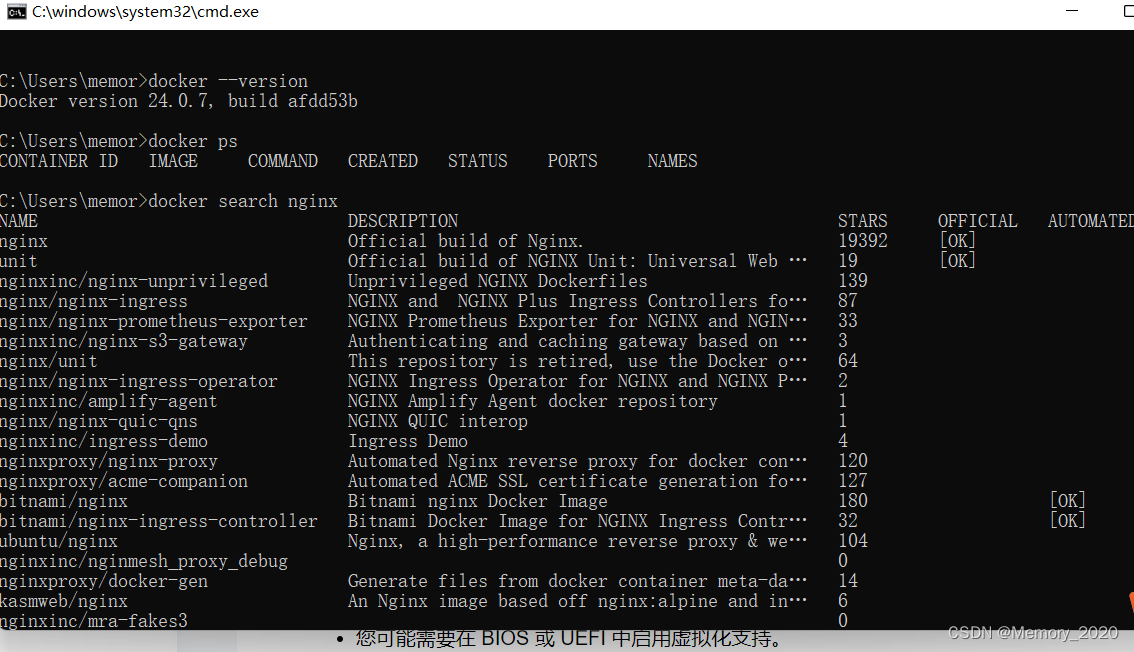
打开命令提示符或 PowerShell,输入以下命令:
docker --version显示安装的 Docker 版本信息,以确认 Docker 是否正确安装。
4. 使用 Docker 命令
可以开始使用 Docker 命令行界面(CLI)来管理容器和映像。以下是一些常用命令示例:
- 拉取 Docker 镜像:
docker pull <image_name>- 列出所有本地 Docker 镜像:
docker images- 运行容器:
docker run -it <image_name> /bin/bash- 列出正在运行的容器:
docker ps- 停止容器:
docker stop <container_id>5. 使用 Docker GUI:
????????Docker Desktop 提供了一个直观的用户界面,可以轻松管理容器、映像和网络。您可以在其中查看并启动容器、管理数据卷等。
注意事项:
- 在 Windows 上安装 Docker 时,请确保计算机支持虚拟化并已启用 Hyper-V。
- 您可能需要在 BIOS 或 UEFI 中启用虚拟化支持。
- Docker Desktop 提供了一个本地 Kubernetes 集群,方便开发人员在本地进行 Kubernetes 应用程序开发和测试。
这只是一个简单的指南,让你快速了解如何在 Windows 系统上安装和使用 Docker。若想深入了解更多功能和使用方法,建议参阅 Docker 官方文档Docker overview | Docker Docs。
本文来自互联网用户投稿,该文观点仅代表作者本人,不代表本站立场。本站仅提供信息存储空间服务,不拥有所有权,不承担相关法律责任。 如若内容造成侵权/违法违规/事实不符,请联系我的编程经验分享网邮箱:chenni525@qq.com进行投诉反馈,一经查实,立即删除!
- Python教程
- 深入理解 MySQL 中的 HAVING 关键字和聚合函数
- Qt之QChar编码(1)
- MyBatis入门基础篇
- 用Python脚本实现FFmpeg批量转换
- 06.Kubernetes master 节点二进制高可用部署
- STM32入门教程-2023版【3-1】Led闪烁工程搭建
- oCPC实践录 | oCPM的秘密
- Makefile常见错误日志及解决方法
- strerror,perror,errno
- 外包做了1个月,技术退步一大半了。。。
- 基于文本文件实时读取输出的多黑窗显示方式 便捷调用版
- Linux 使用小记
- 【LeetCode每日一题】2807. 在链表中插入最大公约数(模拟+求最大公约数的6中写法)
- 【ROS】小车机器视觉巡线行驶